(注意:通常 PCB Designer 不被允許修改線路設計.但有時為了緊急狀況被要求在 Allegro 修改線路設計.一旦發生這種狀況時,在 Design 結束后一定記得回去修改線路圖.否則會造成設計圖和 PCB不同步的現象.建議採用 FronttoBack 整合性完備及有比較能力的工具時,才能避免線路設計與 Layout 結果不同的情況.)
步驟:
1. 設定環境變數: 使用這項功能前必先啟動 Logic_edit_enabled 環境變數.
在 Allegro 選擇下拉式菜單指令 Setup>User Preferences…
在出現的窗口左邊選擇 Misc,並在右選的 Logic_edit_enabled 的方格中勾選如下:

按 OK 離開.
2. 增加零件:
選擇下拉式菜單的指令 Logic>Part Logic…
彈出的表格中列出幾種選擇零件的方式,我們以選擇 Concept 零件為例.
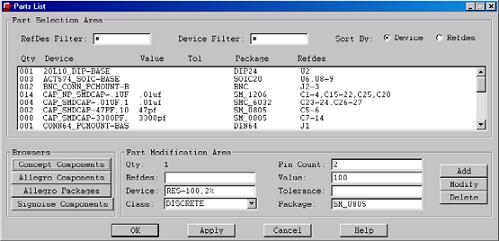
選擇Library name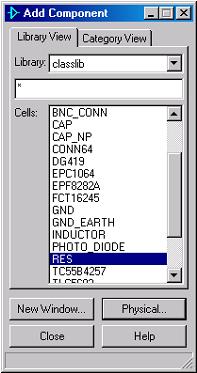
.從 part table 中選出 100 歐姆的零件. 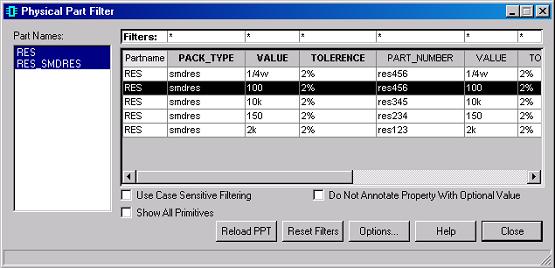
.按close 離開.
.按close 離開 add component 窗口
被選到的零件內容列示在 Part Modification Area 如下:
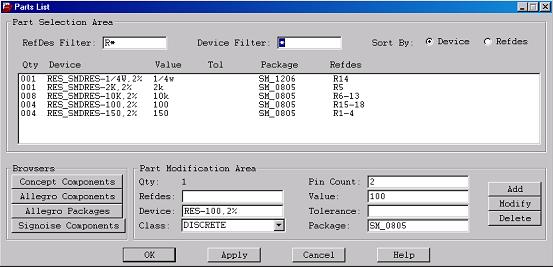
.在 Part Selection Area 的 RefDes Filter :輸入 R*將列出 design 中所有電阻零件的編號值作為參考.
.在 Part Modification Area 的 RefDes 欄位內填上 R19.
.按 Add 將零件加入結果如下:
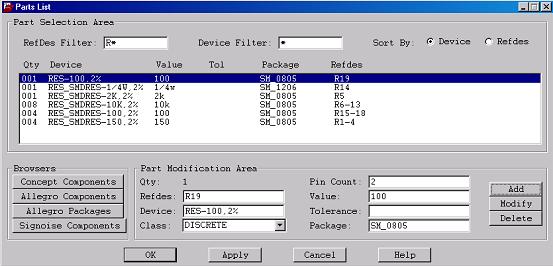
按 OK離開.
3. 擺好零件 利用 Place 指令選擇 R19 將它擺到 CPU 如下:
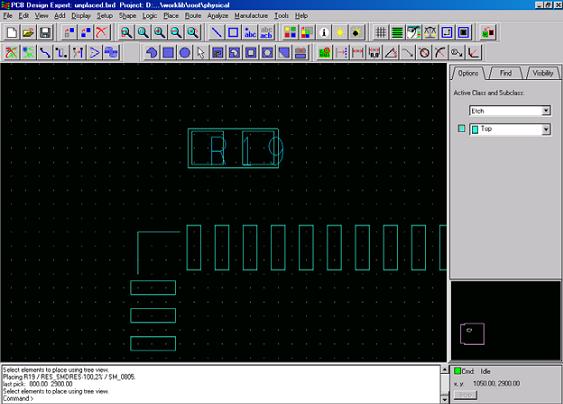
4. 修改連線關係-.
選擇指令 Logic>Net Logic
在下圖所指的 1 的位置選擇要被指定的 net,net name 會出現在control panel 的 Option tab 中. 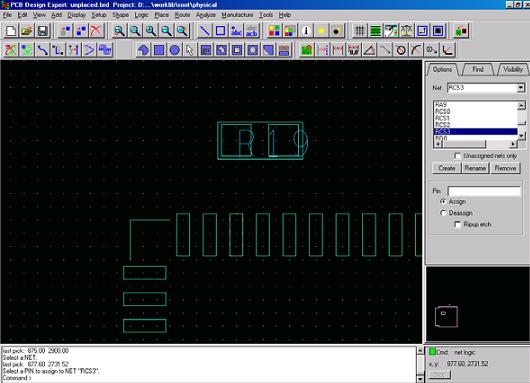
注意:在 option tab 的 pin 下目前被設定為 assign 的狀態.
上圖 2 的位置輸入表示指定這個 net 連到 R19 pin 1.
在 option tab 的 net 指定成 GND,並指定到 R19 pin2.
按滑鼠右鍵選擇 done 完成.
5. Back annotate 線路圖. 依照你所使用的前端線路圖設計工具,採用適當的 Back annotate 方式修改線路圖.
[admin via 研發互助社區 ] 如何在 Allegro 增加零件及修改連線關係已經有19848次圍觀
http://cocdig.com/docs/show-post-44428.html